Saznajte kako riješiti ovaj problem u nekoliko minuta
- The pogreška 0x80072f7d mogu uzrokovati oštećene sistemske datoteke ili nedovršene instalacije.
- Pokušajte upotrijebiti alat za rješavanje problema s internetskom vezom jer može odmah riješiti problem.
- Ponovno postavljanje trgovine može biti sjajna ideja da se riješite ovog MGreška icrosoft trgovine 0x80072f7d.
- Ostala rješenja uključuju promjenu internetskih postavki i ponovnu instalaciju Microsoft Storea.
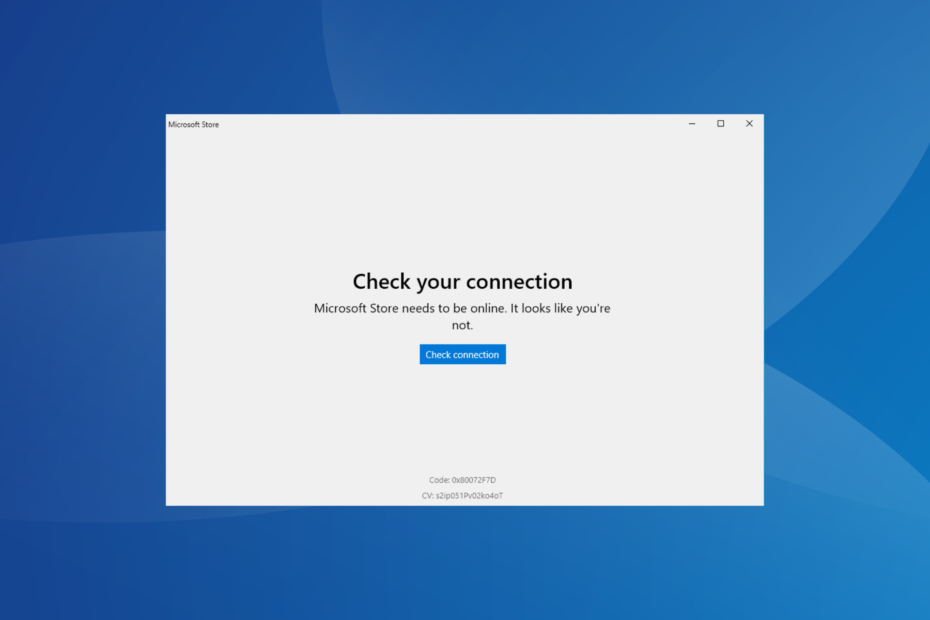
xINSTALIRAJTE KLIKOM NA PREUZMI DATOTEKU
Ovaj softver će održavati vaše upravljačke programe u ispravnom stanju i tako vas zaštititi od uobičajenih računalnih grešaka i kvarova hardvera. Sada provjerite sve svoje upravljačke programe u 3 jednostavna koraka:
- Preuzmite DriverFix (provjerena datoteka za preuzimanje).
- Klik Započni skeniranje pronaći sve problematične upravljačke programe.
- Klik Ažurirajte upravljačke programe kako biste dobili nove verzije i izbjegli kvarove sustava.
- DriverFix je preuzeo 0 čitatelja ovog mjeseca.
Brojni su korisnici izvijestili da su vidjeli kod pogreške 0x80072f7d kada su pokušali pristupiti Microsoft Storeu na svom računalu sa sustavom Windows. Problem se pojavljuje na operativnim sustavima kao što su Windows 7 i Windows 10.
Ovu poruku o pogrešci mogu uzrokovati sistemske datoteke koje su oštećene u procesu instaliranja drugih aplikacija, nepotpunom instalacijom ili postupkom brisanja ili samo nepravilnim gašenjem vašeg PC.
U ovom ćemo članku istražiti najbolje metode za rješavanje problema s pogreškom 0x80072f7d.
Kako mogu popraviti kod greške 0x80072f7d?
- Kako mogu popraviti kod greške 0x80072f7d?
- 1. Koristite alat za rješavanje problema s internetskom vezom
- 2. Resetirajte Microsoft Store
- 3. Promijenite internetske postavke računala
- 4. Očistite kolačiće i predmemoriju iz Microsoft Edgea
- 5. Ponovno instalirajte aplikaciju Microsoft Store
1. Koristite alat za rješavanje problema s internetskom vezom
- Desnom tipkom miša kliknite ikonu internetske veze na programskoj traci, a zatim odaberite Otkloniti poteškoće.
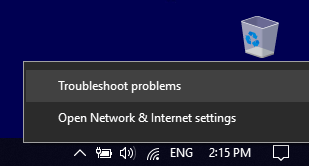
- Pričekajte da postupak provjere vaše veze završi, a zatim odaberite odgovarajuće opcije iz alata za rješavanje problema.
- Pokušajte vidjeti je li ovo riješilo vaš problem.
2. Resetirajte Microsoft Store
- Pritisnite Win + R tipke na tipkovnici za pokretanje prozora Run.
- Tip wsreset.exe i pritisnite Unesi.
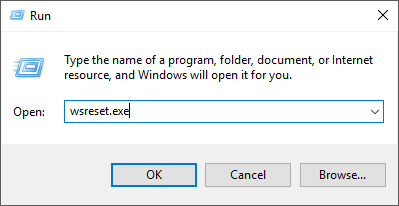
- Ponovno pokrenite računalo.
- Pokušajte otvoriti Microsoft Store opet.
- Ako se problem nastavi, slijedite sljedeću metodu.
Savjet stručnjaka:
SPONZORIRANO
Teško je riješiti neke probleme s osobnim računalom, posebno kada su u pitanju oštećena spremišta ili nedostajuće Windows datoteke. Ako imate problema s ispravljanjem greške, vaš sustav je možda djelomično pokvaren.
Preporučujemo da instalirate Restoro, alat koji će skenirati vaš stroj i identificirati u čemu je greška.
Kliknite ovdje za preuzimanje i početak popravka.
Preporučuje se automatsko povremeno popravljanje vaših ugroženih postavki sustava Windows. Problemi s registrom i hardverom, kao i pogreške u sustavu Windows, mogu se otkriti i riješiti brzim skeniranjem koje izvodi pouzdani program treće strane.
Vraćanje oštećenih datoteka koje su neophodne za optimalan OS jednako je važan proces za vaše računalo.
Vraćanje sustava u prethodno stanje može riješiti niz problema sa sustavom. Jednostavniji način za sigurno vraćanje sustava je korištenje specijaliziranog alata koji može obaviti sav posao umjesto vas.
Restoro automatski će skenirati vaše računalo u potrazi za problematičnim datotekama i zamijeniti sve kritične sistemske datoteke sustava Windows koje ne rade s prethodnim verzijama koje savršeno rade.
Evo kako možete izvesti ovu radnju:
- Preuzmite i instalirajte Restoro.
- Pokrenite aplikaciju.
- Pričekajte da pronađe probleme sa stabilnošću sustava.
- Pritisnite Započni popravak.
- Ponovno pokrenite računalo kako bi sve promjene stupile na snagu.
Ugrađeni alat za vraćanje sustava vratit će vaš Windows na prethodnu verziju, stoga možete izgubiti neke dragocjene podatke koji su spremljeni nakon postavljanja točke vraćanja. Uvijek možete vratiti svoj sustav u stanje prije popravka.
⇒ Nabavite Restoro
Odricanje:Ovaj program treba nadograditi s besplatne verzije kako bi mogao izvoditi određene radnje.
3. Promijenite internetske postavke računala
- pritisni Win + I tipke na tipkovnici za pokretanje Windows postavke.
- Odaberite Mreža & Internet opcija.
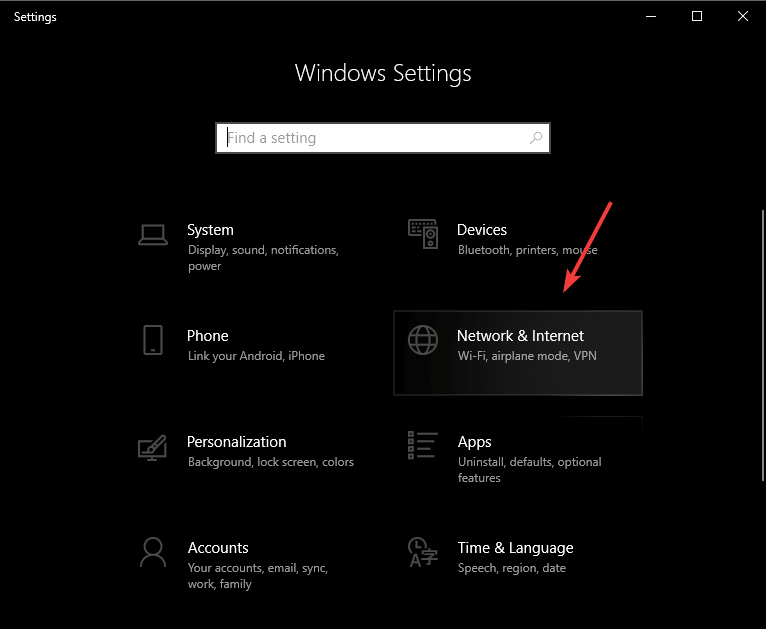
- Klikni na Centar za mrežu i dijeljenje opciju na dnu ekrana.
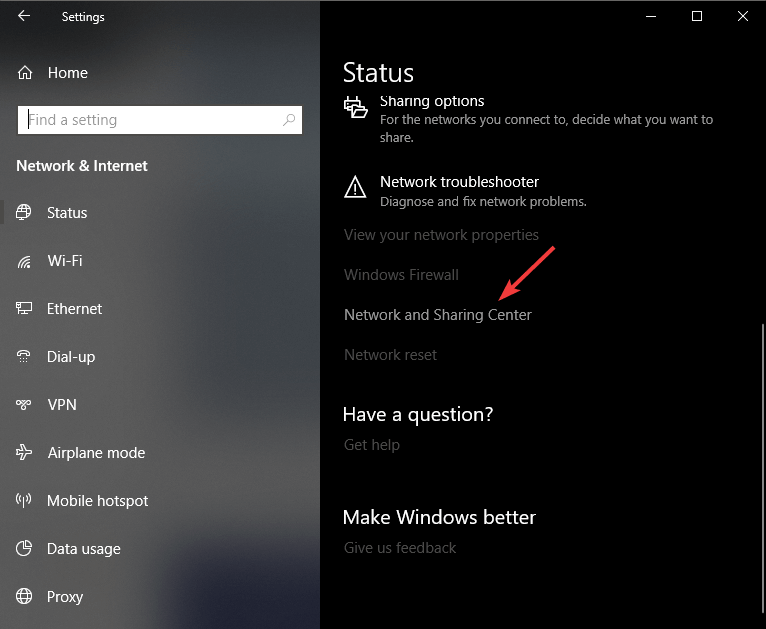
- Kliknite na Internet opcije.
- Klikni na Napredna karticu i provjerite Koristite TLS 1.2 okvir, a zatim kliknite U REDU.
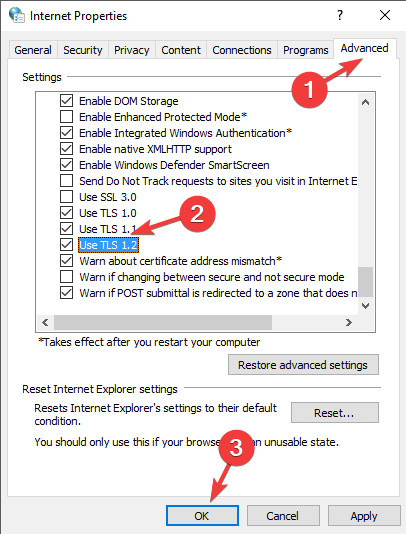
- Ponovo pokrenite računalo i provjerite nastavlja li se nepoznati problem 0x80072f7d s greškom instalacije. Ako se dogodi, slijedite sljedeću metodu.
4. Očistite kolačiće i predmemoriju iz Microsoft Edgea
- Otvoriti Microsoft Edge, odaberite tri točkice koje se nalaze u gornjem desnom kutu zaslona i odaberite postavke iz padajućeg izbornika.
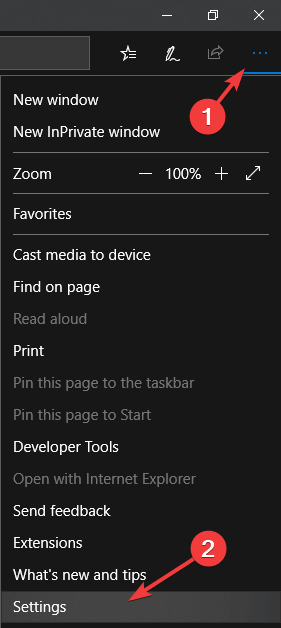
- Kliknite na Odaberite što želite izbrisati dugme.
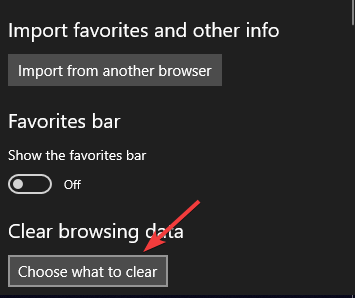
- Označite kvadratiće pored Povijest pretraživanja, Kolačići i spremljeni podaci web stranice, I također Predmemorirani podaci i datoteke i kliknite na Čisto dugme.
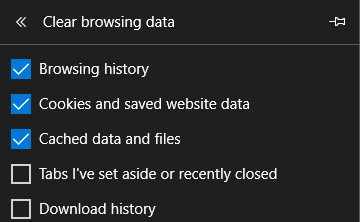
- Zatvorite preglednik i ponovno pokrenite računalo.
- Provjerite je li problem i dalje prisutan. Ako se dogodi, slijedite sljedeću metodu.
- Popravak: komprimirana (zipana) mapa je nevažeća
- Pogreška DistributedCOM 10005: što je i kako je popraviti
5. Ponovno instalirajte aplikaciju Microsoft Store
- Pritisnite Win + X tipke na tipkovnici i odaberite Aplikacije i značajke.
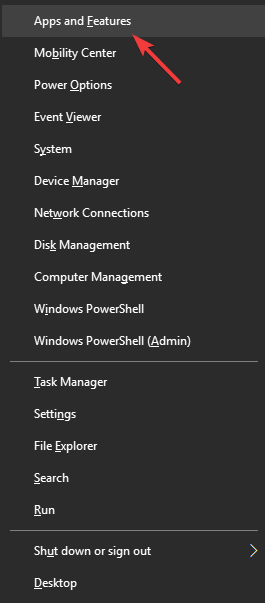
- Pomaknite se prema dolje i pronađite Microsoft Store aplikaciju, odaberite je i kliknite na Napredne opcije.
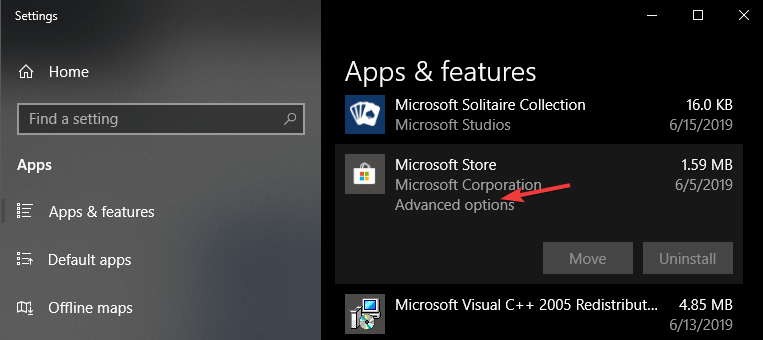
- Unutar Napredne opcije izbornik, pomaknite se prema dolje i kliknite na Resetiraj dugme.
- Ovo će pokrenuti proces deinstalacije i ponovne instalacije vaše aplikacije Microsoft Store.
- Pričekajte da se proces završi, a zatim provjerite je li problem riješen.
U ovom smo članku istražili neke od najboljih metoda rješavanja problema za pogrešku 0x80072f7d, koja se odnosi na aplikaciju Microsoft Store u sustavu Windows 10. Pažljivo slijedite ove korake kako biste izbjegli stvaranje drugih problema.
Recite nam je li vam ovaj vodič pomogao riješiti problem koristeći odjeljak za komentare u nastavku.


